
Защо документната дума не е запазена в PDF формат? Как да запазите документа на Word в PDF формат?
Статията ще ви каже как да запишете документа "Word" в "PDF" формат.
Някои потребители питат защо текстовият редактор " Дума."Не записва документи в PDF формат?
PDF форматът е широко разпространен и се отнася и за създаване / четене на различни документи, книги, списания и др. В днешния преглед ще говорим как да запазим документа " Дума."В PDF формат.
Как да запазите документа на Word в PDF формат?
Можете да направите тази операция, като използвате различни методи. Нека поговорим за тях.
Използваме стандартните инструменти "Microsoft Office"
Най-лесният начин да спасите "Дума."Документът в PDF формат е използването на самия редактор. Дума."И неговите способности. За да приложите този метод, е желателно да имате пълна версия на текстовия редактор на компютъра с всичките му компоненти. Разбира се, трябва да инсталирате и " Adobe Reader.».
Така че, действащ както следва:
- Ние стартираме текстов редактор, отидете на " Файл»В лентата с инструменти и след това кликнете върху" Запазване и изпращане" (или " Износ"В други версии" Дума."). След това действията, посочени в екрана.
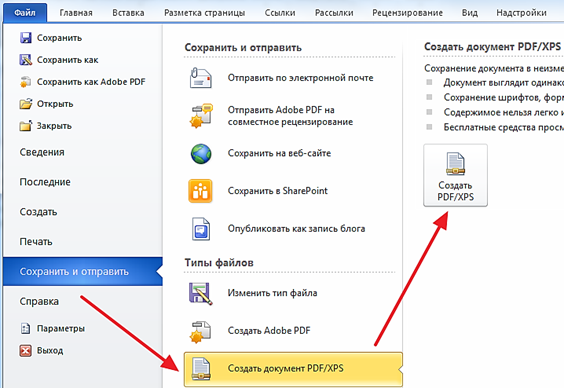
Конвертирате "дума" в pdf
- След това ще се отвори прозорец, за да запишете документа си на PDF компютър. Изберете място за съхранение и кликнете върху " Публикувам" Това е всичко.
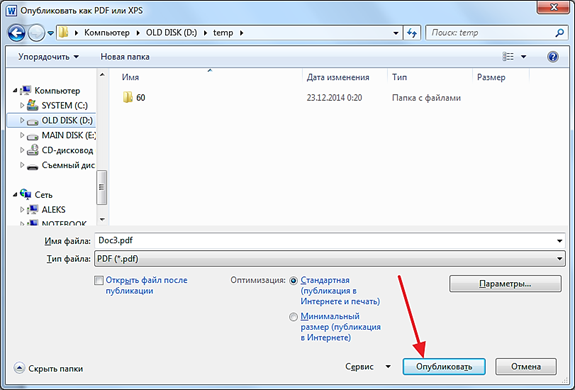
Конвертирате "дума" в pdf
Ние използваме онлайн услуги
Друга консервационна опция " Дума."Документи в PDF формат - подходящи сайтове в интернет. Този метод ще бъде полезен за тези, които не разберат предишния начин, и също не искат да инсталирате допълнителен софтуер на компютъра. По принцип, в този случай можете да запазвате документи в PDF, без дори да имате инсталиран редактор на компютър " Дума.».
Сайтове за прилагане на такива операции много, но ще ви посъветваме един добър ресурс, на който можете да получите това връзка. Следвайте посочената връзка, превъртете надолу по страницата малко и направете следното:
- Кликнете върху "бутона" Преглед", Изберете желания документ на компютъра и кликнете върху" Конвертирам».
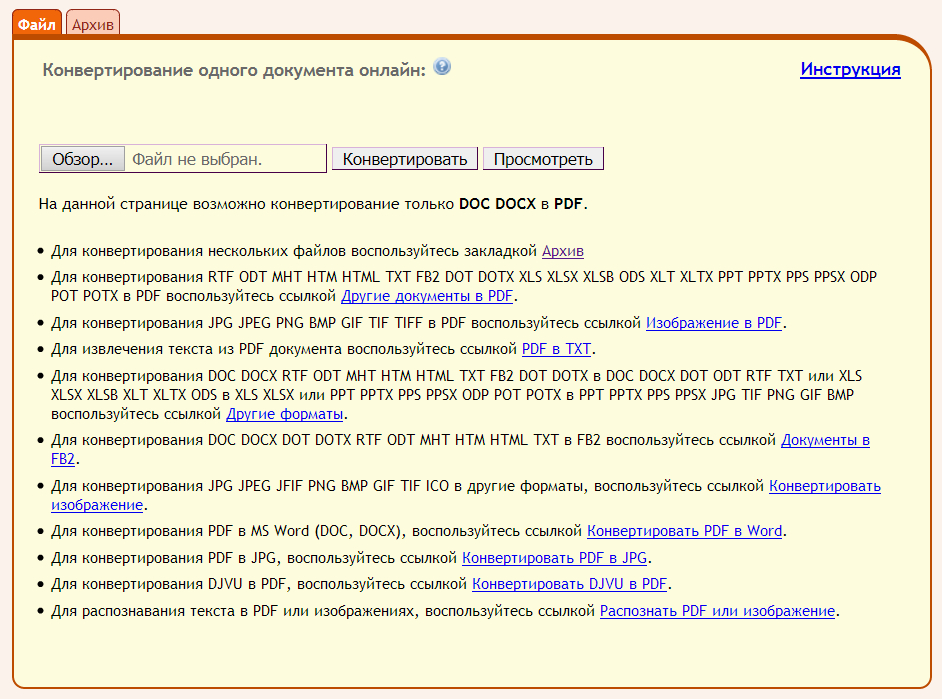
Конвертирате "дума" в pdf
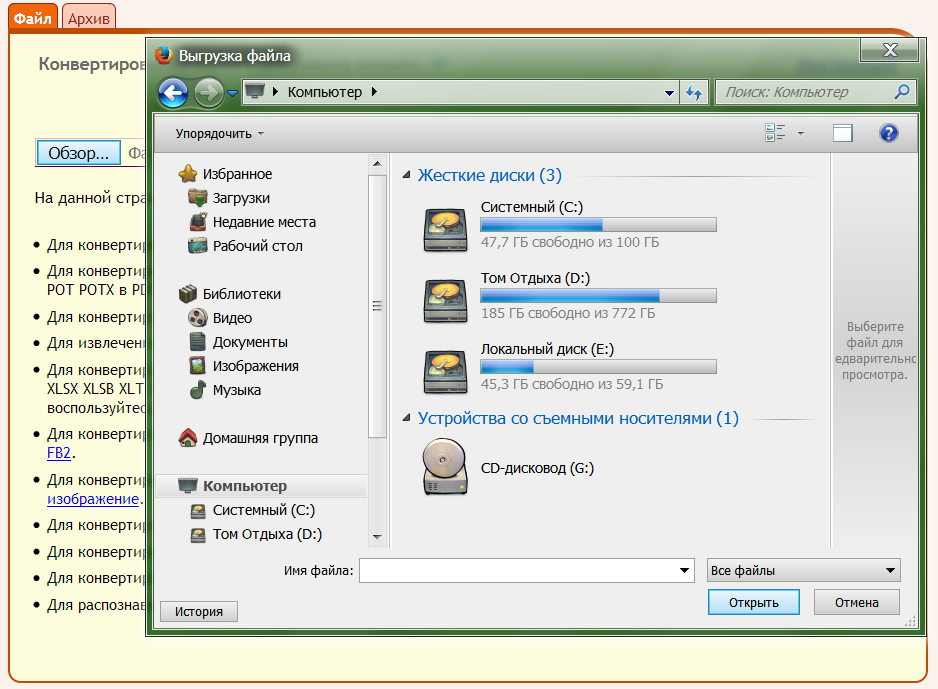
Конвертирате "дума" в pdf
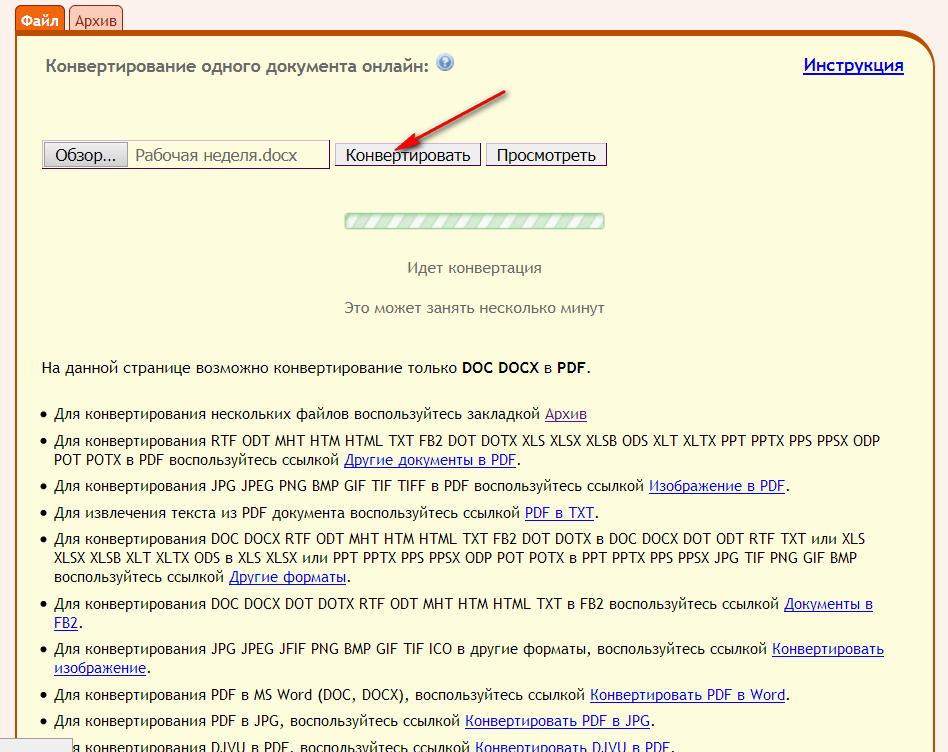
Конвертирате "дума" в pdf
- Изчакайте процеса на преобразуване на файлове, след което сайтът ще ви предложи да изтеглите готовия PDF файл, ако изтеглянето не се случва автоматично.
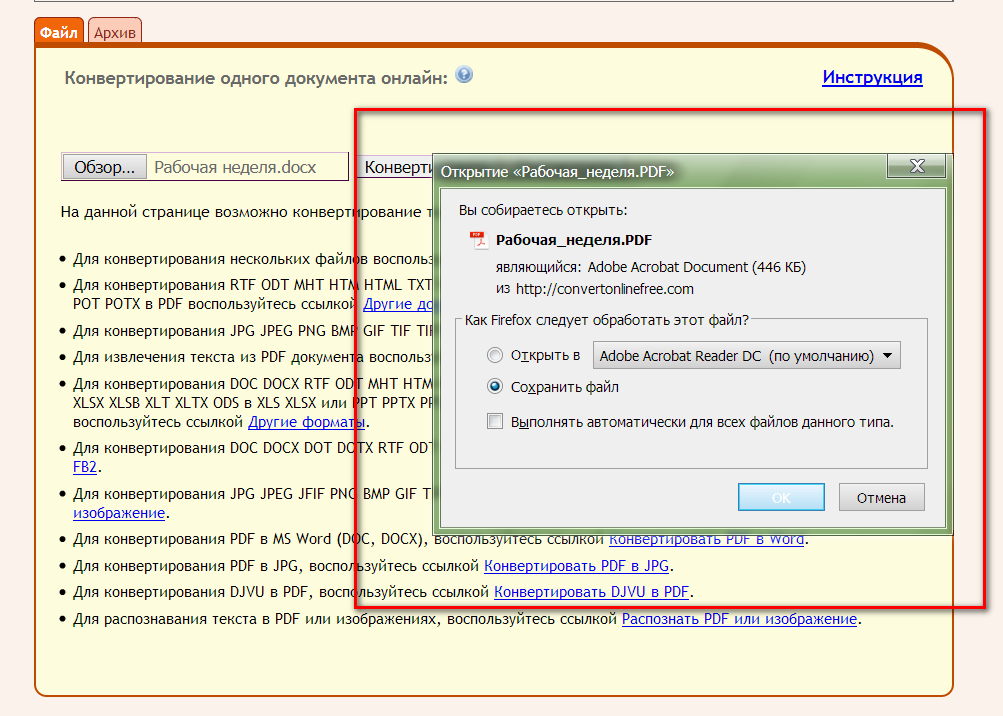
Конвертирате "дума" в pdf
Използване на програми от трети страни
Можете също да използвате софтуер на трети страни за спестяване Дума.- В pdf. За това има, например, специална програма, която симулира връзката на принтера към компютъра, е така нареченият виртуален принтер.
Факт е, че при запазване на документа " Дума.»До PDF документа, текстовият редактор предлага да направите това, включително използването на принтера, свързан към компютъра. Да не купуват допълнително оборудване поради това и горната програма е разработена. Можете да го изтеглите по този въпрос връзка.
Изтеглете и инсталирайте програмата. След инсталацията тя ще се появи в списъка на принтерите в " Диспечер на устройствата" След това направете следното:
- Отворете документа " Дума.", Отидете в лентата с инструменти" Файл- Тогава отидете на " Печат"И изберете принтер" dOPDF.", Както е показано на екрана.
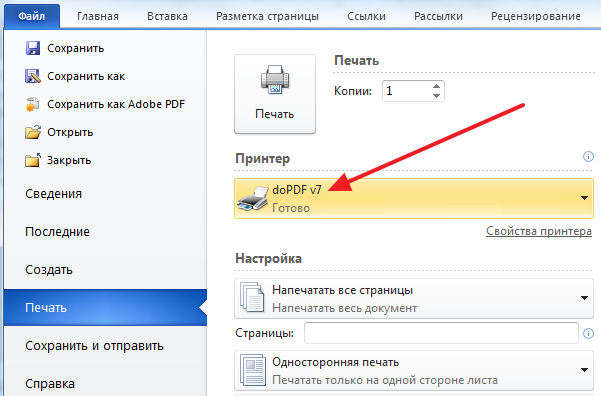
Конвертирате "дума" в pdf
- Ще бъде разкрит прозорецът на инсталираната програма. Посочете мястото, където искате да запазите PDF документа и кликнете върху " ДОБРЕ.”.
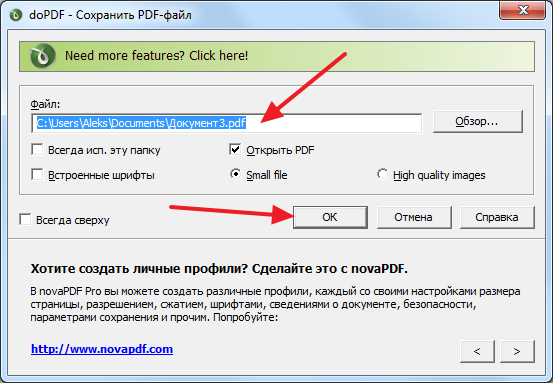
Конвертирате "дума" в pdf
